Huomautus: Tämä artikkeli on täyttänyt tarkoituksensa, ja se poistetaan pian. Jotta Sivua ei löydy -ongelmat voidaan välttää, kaikki tunnetut linkit sivuun poistetaan. Jos olet luonut linkkejä tähän sivuun, poista ne, jotta verkko pysyy yhtenäisenä.
Jos et näe Learning Työkalut-välilehteä OneNote 2013:ssa tai 2016:ssa Learning Toolsin asentamisen jälkeen, kokeile seuraavia ratkaisuja.
Huomautus: Huomautus: Jos käytät Windows 10OneNoten verkkoversio tai OneNote, se on jo asennettu. Tutustu tähän artikkeliin Learning työkalujen avaamisesta.
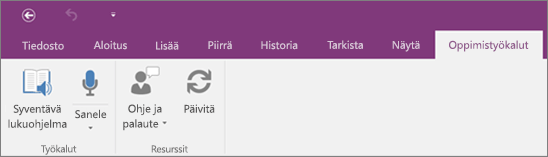
Ratkaisu 1: Käynnistä OneNote uudelleen
Sulje OneNote ja avaa se uudelleen. Jos Learning työkalut tulevat näkyviin, olet valmis. Muussa tapauksessa kokeile seuraavaa ratkaisua.
Ratkaisu 2: Käynnistä laite uudelleen
Käynnistä laite uudelleen ja avaa OneNote uudelleen. Varmista, että Learning Työkalut tulee näkyviin. Jos näin ei ole, kokeile seuraavaa ratkaisua.
Ratkaisu 3: Tarkista, onko Learning Tools -apuohjelma aktiivinen
-
Avaa OneNote.
-
Valitse OneNote valintanauhassa Tiedosto ja valitse sitten Asetukset.
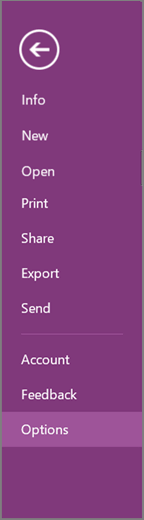
-
Valitse Apuohjelmat.
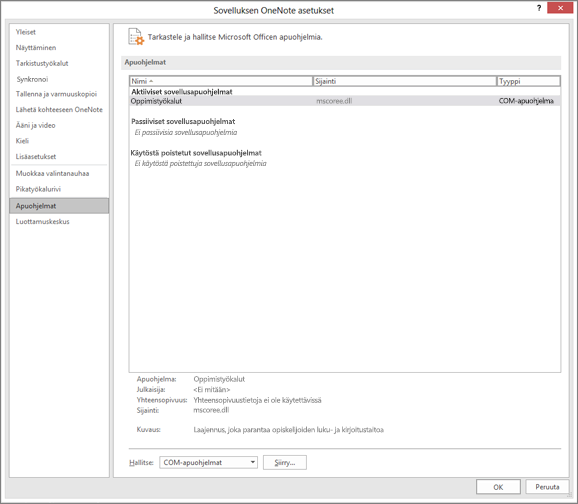
-
Jos Learning työkalut näkyvät Passiiviset sovellusapuohjelmat -kohdassa, valitse Siirry hallinta: COM-apuohjelmat -kohdan vierestä.
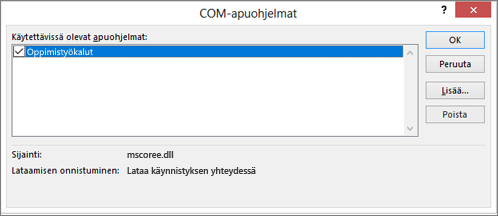
-
Jos Learning työkalut eivät vieläkään näy, kokeile seuraavaa ratkaisua.
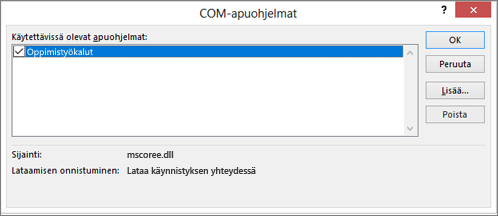
Ratkaisu 4: Learning Tools -apuohjelman korjaaminen OneNote
-
Paina aloituspainiketta tai valitse tehtäväpalkista Aloita ja valitse sitten Asetukset.
-
Kirjoita hakuruutuun Lisää tai poista ohjelmia ja valitse se luettelosta.
-
Kirjoita hakuruutuun "Learning työkalut" ja valitse sitten Learning työkalut OneNote.
-
Jos Learning työkalut OneNote ei ole luettelossa, asenna Learning-työkalut noudattamalla näitä ohjeita.
-
Valitse Muokkaa.
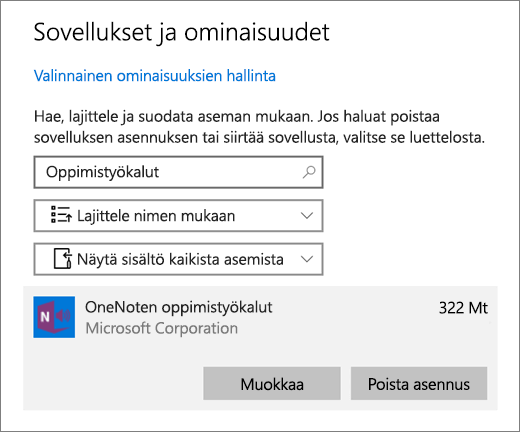
-
Valitse Korjaa.
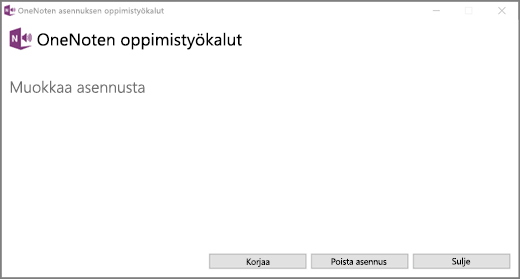
-
Kun korjaus on valmis, avaa OneNote uudelleen ja etsi Learning-työkalut.










